uC/OS开发方法
uC/OS是一种体积小巧而实用的实时操作系统,由于其代码的开放性,近年来普遍受到人们的关注,许多人开始从事这一操作系统的学习及应用工作,但由于其文档较少,特别是关于安装和使用方面的指导性文章不够充足,使很多初学者,特别是刚刚接触嵌入式操作系统的朋友们不知道如何进行系统的安装及调试,为此我结合自己使用的切身体会,谈一谈它的安装及调试问题,希望对大家能起到一定的帮助作用。
本文引用地址:http://www.amcfsurvey.com/article/149126.htmhttp://www.freewind.com.cn/ucos/tools/ucoscode.htm
文中开发工具:BorlandC3.1点击此处下载
http://www.freewind.com.cn/ucos/tools/bc31.rar
其中开发工具是经过本人剪裁过的,只适用于此项目开发。
1安装
1.1下载软件包Software.rar(文件大小848KB)
1.2解压缩,建议解压到C盘根目录,这样文件将安装在C:SOFTWARE,需要空间2.12MB
1.3安装完毕
1.4以默认安装路径为例,目录结构为:
C:SOFTWARE
这是根目录,是所有软件相关的文件都放在这个目录下。
C:SOFTWAREBLOCKS
子程序模块目录。笔者将例子中μC/OS-II用到的与PC相关的函数模块编译以后放在这个目录下。
C:SOFTWAREHPLISTC
这个目录中存放的是与范例HPLIST相关的文件(请看附录D,HPLISTC和TO)。HPLIST.C存放在C:SOFTWAREHPLISTCSOURCE目录下。DOS下的可执行文件(HPLIST.EXE)存放在C:SOFTWARETOEXE中。
C:SOFTWARETO
这个目录中存放的是和范例TO相关的文件(请看附录D,HPLISTC和TO)。源文件TO.C存放在C:SOFTWARETOSOURCE中,DOS下的可执行文件(TO.EXE)存放在C:SOFTWARETOEXE中。注意TO需要一个TO.TBL文件,它必须放在根目录下。用户可以在C:SOFTWARETOEXE目录下找到TO.TBL文件。如果要运行TO.EXE,必须将TO.TBL复制到根目录下。
C:SOFTWAREuCOS-II
与μC/OS-II相关的文件都放在这个目录下。
C:SOFTWAREuCOS-IIEX1_x86L
这个目录里包括例1的源代码(参见1.07,例1),可以在DOS(或Windows95下的DOS窗口)下运行。
C:SOFTWAREuCOS-IIEX2_x86L
这个目录里包括例2的源代码(参见1.08,例2),可以在DOS(或Windows95下的DOS窗口)下运行。
C:SOFTWAREuCOS-IIEX3_x86L
这个目录里包括例3的源代码(参见1.09,例3),可以在DOS(或Windows95下的DOS窗口)下运行。
C:SOFTWAREuCOS-IIIx86L
这个目录下包括依赖于处理器类型的代码。此时是为在80x86处理器上运行uC/OS-II而必须的一些代码,实模式,在大模式下编译。
C:SOFTWAREuCOS-IISOURCE
这个目录里包括与处理器类型无关的源代码。这些代码完全可移植到其它架构的处理器上。
2开发工具BorlandC3.1的安装
2.1先下载BorlandC3.1(文件大小1.65MB)
2.2解压缩,建议解压到C盘根目录,这样全部的文件将安装在C:BC31,我们强烈建议采用这个路径安装,这样您将可以直接进行项目的编译及调试,而不需要更改他们的配置,需要空间5.10MB
2.3如果您一定要将它安装到其他目录,请修改相应的配置文件,注意蓝色部分:
2.3.1打开安装路径>BINTURBOC.CFG,显示如下:
-IC:BC31INCLUDE
-LC:BC31LIB
将C:BC31该为安装的目录,例如安装目录为E:BorlandC31,则改后应为
-IE:BorlandC31INCLUDE
-LE:BorlandC31LIB
2.3.2打开安装路径>BINTLINK.CFG,显示如下:
-LC:BC31LIB
将C:BC31该为安装的目录,例如安装目录为E:BorlandC31,则改后应为
-LE:BorlandC31LIB
2.4至此安装完成
2.5以默认安装路径为例,目录结构为:
C:BC31
这是根目录,是所有工具相关的文件都放在这个目录下。
C:BC31BIN
全部编译链接的开发工具都放在这个目录下
C:BC31LIB
全部链接库文件存放在这个目录下
C:BC31INCLUDE
全部头文件都存放在这个目录
还有需要说明的是这个BorlandC是经过本人裁减的,目的是减少需要的空间(原版需要19.6MB),如果您使用的是原版的软件,可以进行安装,则不需要进行2.3这一步骤的配置工作,如果您却是需要这个原版的软件,请与我联系留言写信
3项目开发
随开发包附带了4个例子,都具有一定的代表性,下面我们结合例1介绍项目开发的全过程,需要说明的是:安装路径均为默认值。
3.1进入C:SOFTWAREuCOS-IIEX1_x86LBC45目录,会看到两个目录,他们功能如下:
C:SOFTWAREuCOS-IIEX1_x86LBC45SOURCE
源文件目录
C:SOFTWAREuCOS-IIEX1_x86LBC45SOURCEINCLUDES.H
总的项目头文件,每个源文件都应包含
C:SOFTWAREuCOS-IIEX1_x86LBC45SOURCEOS_CFG.H
配置文件,用于操作系统配置和剪裁
C:SOFTWAREuCOS-IIEX1_x86LBC45SOURCETEST.C
应用程序文件,在开发新项目时可以参考这个文件的格式
C:SOFTWAREuCOS-IIEX1_x86LBC45SOURCETEST.LNK
链接文件,包含了链接的库和链接参数
C:SOFTWAREuCOS-IIEX1_x86LBC45TEST
项目文件目录
C:SOFTWAREuCOS-IIEX1_x86LBC45TESTTEST.MAK
项目的MAKE文件,熟悉C编译器的人一定知道,通过Make文件可以智能的对整个项目进行自动的编译链接,非常方便,我们在后面会详细介绍这个文件。
C:SOFTWAREuCOS-IIEX1_x86LBC45TESTTEST.MAP
项目映像文件主要完成库文件地址的映射,是项目的产物
C:SOFTWAREuCOS-IIEX1_x86LBC45TESTMAKETEST.BAT
项目Make操作的批处理文件,它将自动完成整个编译链接的全过程
C:SOFTWAREuCOS-IIEX1_x86LBC45TESTTEST.EXE
项目生成的可执行文件,使项目的产物
下面正式开始项目的开发
3.2第一步,按上面的目录结构,建立项目目录,在例中建立了一个目录C:SOFTWAREuCOS-IIEX1_x86LBC45,并在下面新建了两个子目录TEST和SOURCE,并将相关文件复制到这两个目录中,注意应该尽量按这种路径和目录结构建立项目,否则可能需要更改文件中的路径信息,这是很麻烦的事情。



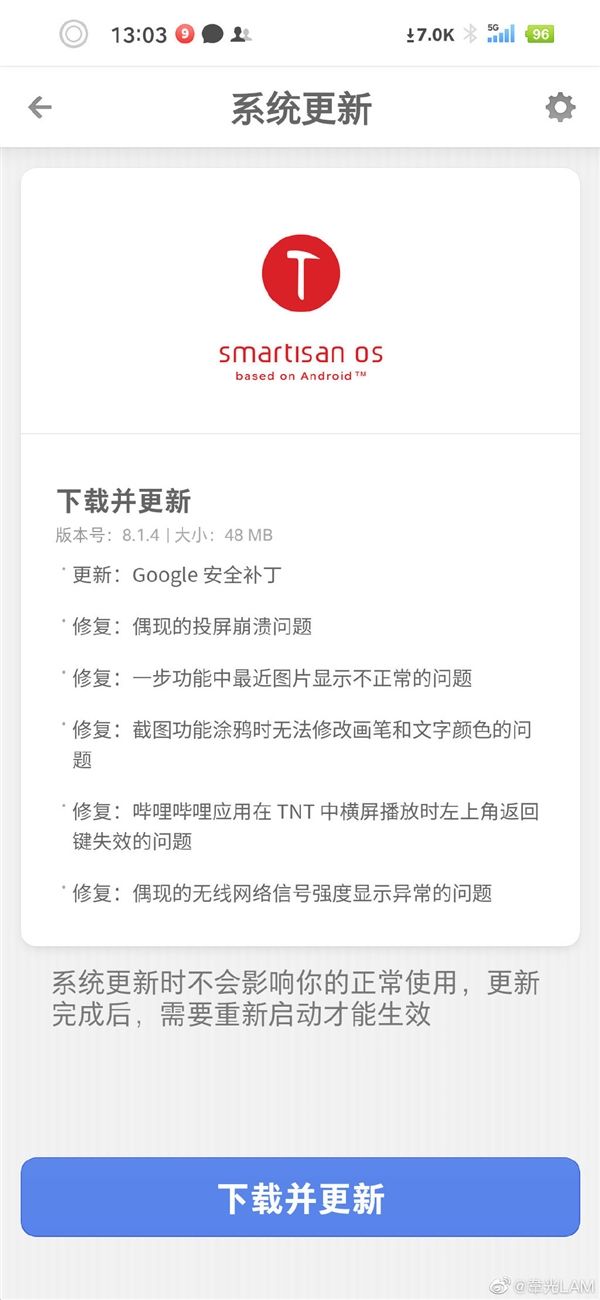
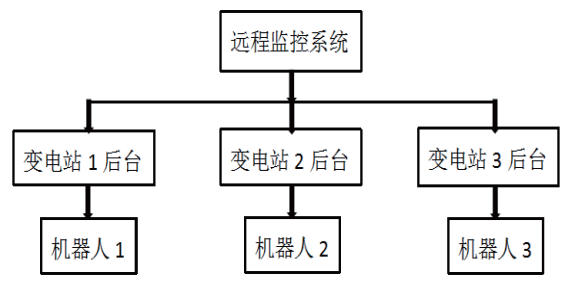

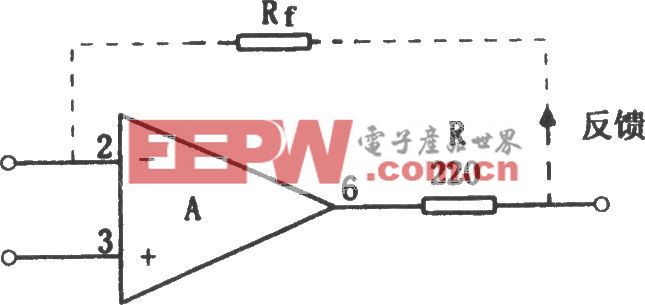


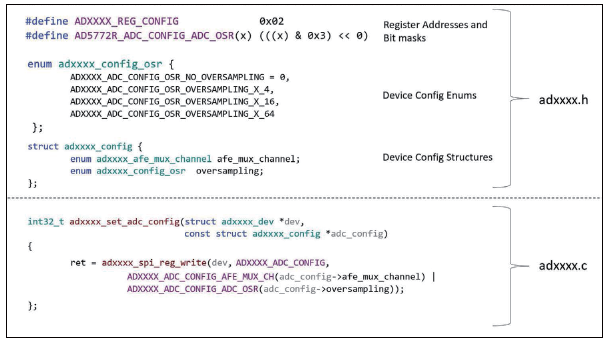


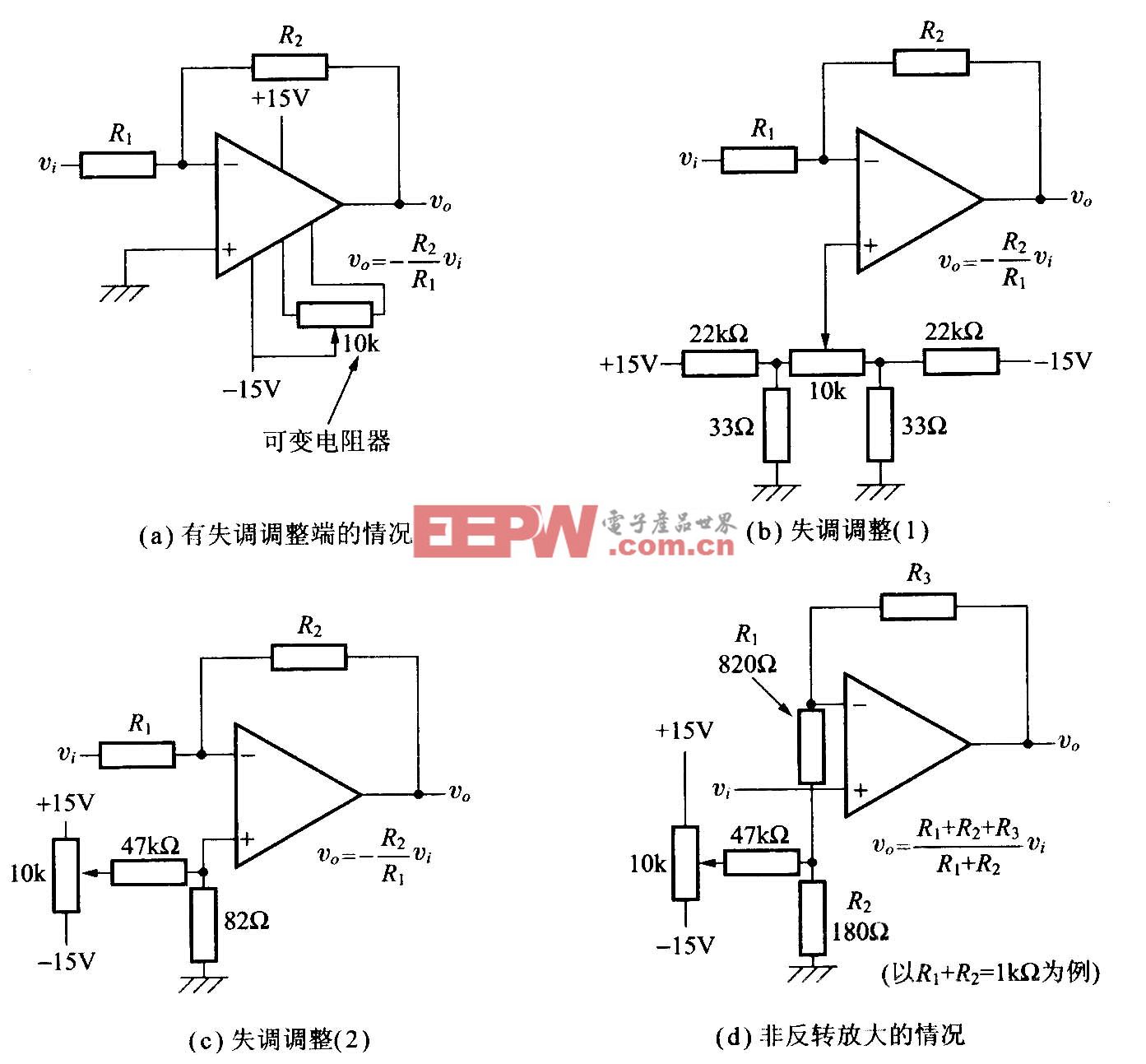
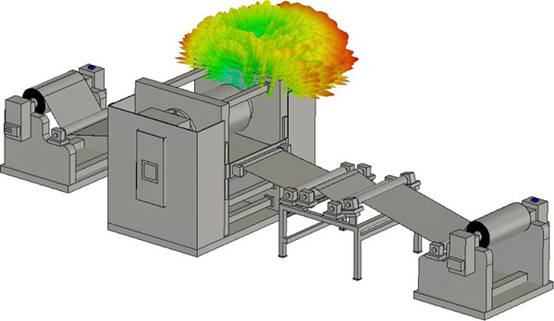
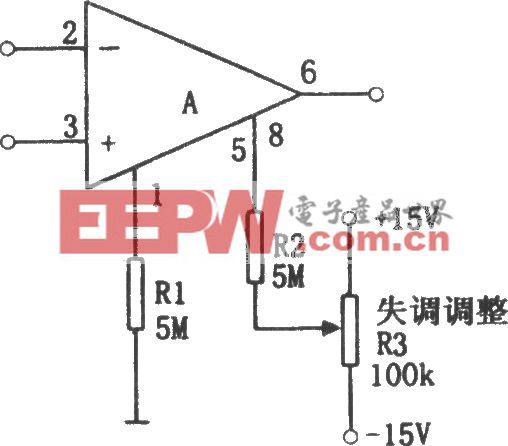


评论